Trading forex adalah salah satu cara investasi yang menarik dan menguntungkan. Dengan trading forex, Anda bisa mendapatkan keuntungan dari pergerakan nilai tukar mata uang asing yang terus berubah-ubah. Namun, sebelum Anda bisa mulai trading forex, Anda harus memiliki akun trading forex terlebih dahulu.
Akun trading forex adalah rekening yang Anda gunakan untuk melakukan transaksi jual beli mata uang asing di pasar forex. Akun trading forex ini berbeda dengan rekening bank biasa, karena Anda harus mendaftar melalui broker forex yang menyediakan layanan trading forex.
Broker forex adalah perusahaan atau institusi yang bertindak sebagai perantara antara Anda dan pasar forex. Broker forex akan memberikan Anda akses ke platform trading forex, yaitu aplikasi atau software yang memungkinkan Anda untuk melihat harga mata uang asing, melakukan analisis, dan mengeksekusi order.
Cek: Cara Trading Forex dengan Modal Kecil
Untuk membuat akun trading forex, Anda harus memilih broker forex yang terpercaya dan sesuai dengan kebutuhan Anda. Ada banyak broker forex yang tersedia di internet, tetapi tidak semuanya memiliki izin resmi dan regulasi yang jelas. Oleh karena itu, Anda harus berhati-hati dalam memilih broker forex dan memeriksa latar belakangnya sebelum mendaftar.
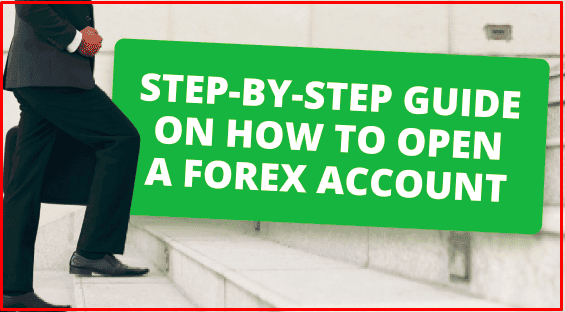
Langkah Cara Membuat Akun Trading Forex untuk Pemula
Setelah memilih broker forex, Anda harus mengikuti proses pendaftaran dan verifikasi akun trading forex yang ditetapkan oleh broker tersebut. Proses ini mungkin berbeda-beda tergantung pada broker yang Anda pilih, tetapi pada umumnya meliputi langkah-langkah berikut:
- Mengisi formulir pendaftaran online di situs web broker forex dengan data pribadi seperti nama, email, nomor telepon, alamat, dll.
- Mendapatkan nomor akun trading dan password trader yang dikirimkan oleh broker forex melalui email atau SMS.
- Mengunggah dokumen-dokumen yang dibutuhkan untuk verifikasi akun trading forex, seperti KTP, foto diri, NPWP, buku tabungan bank, tagihan listrik/telepon/kartu kredit, dll.
- Menunggu konfirmasi dari broker forex bahwa akun trading forex Anda sudah terverifikasi dan siap digunakan.
Setelah akun trading forex Anda terverifikasi, Anda bisa melakukan deposit ke akun trading forex Anda dengan metode pembayaran yang tersedia di broker forex Anda. Metode pembayaran ini bisa berupa kartu kredit/debit, transfer bank, e-wallet, dll. Jumlah deposit minimal dan maksimal bisa berbeda-beda tergantung pada broker dan jenis akun trading forex yang Anda pilih.
Setelah deposit masuk ke akun trading forex Anda, Anda bisa memasang platform trading forex di komputer atau smartphone Anda. Platform trading forex adalah alat utama yang Anda gunakan untuk trading forex. Ada banyak jenis platform trading forex yang tersedia di pasaran, tetapi salah satu yang paling populer adalah MetaTrader.
MetaTrader adalah platform trading forex yang dikembangkan oleh MetaQuotes Software Corp. MetaTrader memiliki fitur-fitur canggih seperti charting, indikator teknikal, expert advisor (EA), scripting, dll. MetaTrader juga mendukung berbagai instrumen trading selain mata uang asing, seperti saham, komoditas, indeks, dll.
MetaTrader memiliki dua versi utama yaitu MetaTrader 4 (MT4) dan MetaTrader 5 (MT5). Kedua versi ini memiliki perbedaan dalam hal fitur dan fungsi, tetapi secara umum keduanya sama-sama mudah digunakan dan handal. Anda bisa mendownload file instalasi MetaTrader dari situs web broker forex Anda atau dari Google Play/App Store jika Anda menggunakan smartphone.
Setelah memasang MetaTrader di perangkat Anda, Anda bisa membuka platform tersebut dan memasukkan nomor akun trading dan password trader yang telah Anda dapatkan sebelumnya. Setelah login berhasil, Anda bisa melihat tampilan utama MetaTrader yang terdiri dari beberapa bagian seperti menu bar, toolbar, market watch, chart window, terminal window, dll.
Anda bisa mengatur tampilan MetaTrader sesuai dengan preferensi Anda dengan mengubah warna latar belakang, jenis font, ukuran layar, dll. Anda juga bisa menambahkan atau menghapus instrumen trading yang ingin Anda lihat di market watch dengan klik kanan dan pilih symbols. Selain itu, Anda juga bisa menambahkan atau menghapus indikator teknikal atau EA di chart window dengan klik kanan dan pilih indicators list atau expert advisors.
Untuk melakukan order di MetaTrader, Anda bisa menggunakan beberapa cara seperti klik kanan di chart window dan pilih new order atau tekan tombol F9 di keyboard. Setelah itu, Anda bisa memilih jenis order yang ingin Anda lakukan seperti buy atau sell serta menentukan volume lot (ukuran transaksi), stop loss (batas kerugian), take profit (batas keuntungan), dll.
Setelah order diproses oleh broker forex melalui servernya, order tersebut akan muncul di terminal window di bagian trade. Di sini Anda bisa melihat detail order seperti harga pembukaan (open price), harga penutupan (close price), profit/loss (P/L), margin (jaminan), dll. Jika order sudah mencapai target stop loss atau take profit atau jika Anda ingin menutup order secara manual sebelum waktunya habis
Anda bisa klik kanan di order tersebut dan pilih close order atau tekan tombol F4 di keyboard.
Demikianlah cara membuat akun trading forex untuk pemula. Semoga artikel ini bermanfaat bagi Anda yang ingin mencoba trading forex sebagai salah satu alternatif investasi. Namun perlu diingat bahwa trading forex juga memiliki risiko yang tinggi sehingga membutuhkan pengetahuan dan pengalaman yang cukup untuk mengelolanya.
Jika Anda ingin belajar lebih lanjut tentang trading forex dan strategi-strategi yang efektif untuk meningkatkan profitabilitas Anda sebagai trader pemula maupun profesional
Anda bisa mengunjungi situs web forex populer dan mencari informasi-informasi terkait dengan topik-topik seperti analisis teknikal dan fundamental, manajemen risiko dan modal, psikologi trading, serta tips-tips praktis lainnya.


